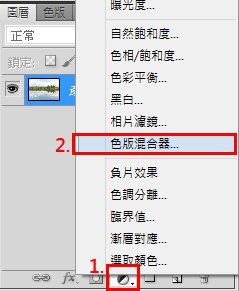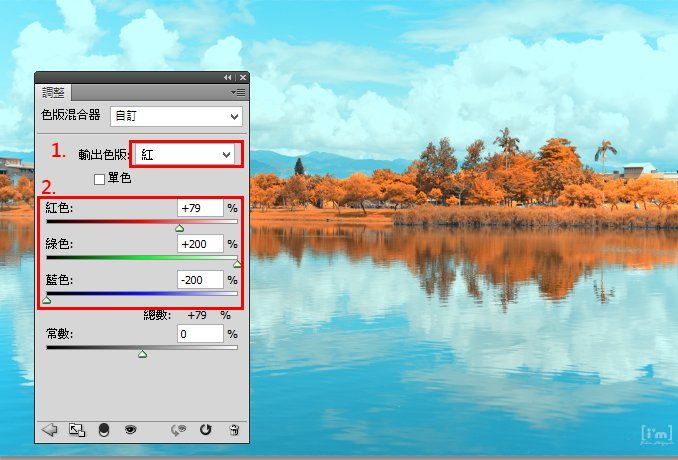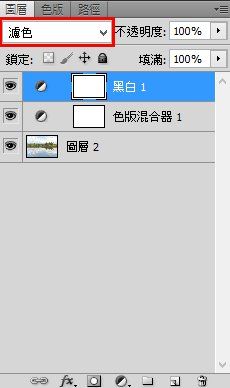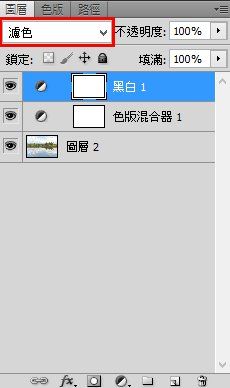常看到有高手用改机过(ir)的相机or是用(全/半)红外线滤镜长曝出超梦幻雪景,感觉就象是进入了另一个世界,超美的。
没有多的相机可以改ir,也没有红外线滤镜及可长曝的拍摄的环境,
所以我们不如就用 photoshop 来处理红色色版,制造出ir红外线滤镜的超梦幻雪景吧!

(一)选图

先选一张有树、有水、有天空的照片来做测试,这张照片我在拍摄时,就刻意的让他过曝了一些,想表现出他天空及水中对映的细节。
(二)色版混合器记住都要使用图层开启要调整的功能,因为后面都有可能再回来调整数值,直接改变到图片上怕开始修过头到时会回不来。
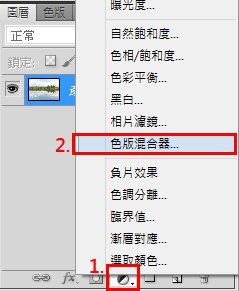
开了色版混合器图层,因为要做红外线滤镜效果,所以我们只调整「红」色的输出色版,红:+79、绿:+200、蓝:-200。
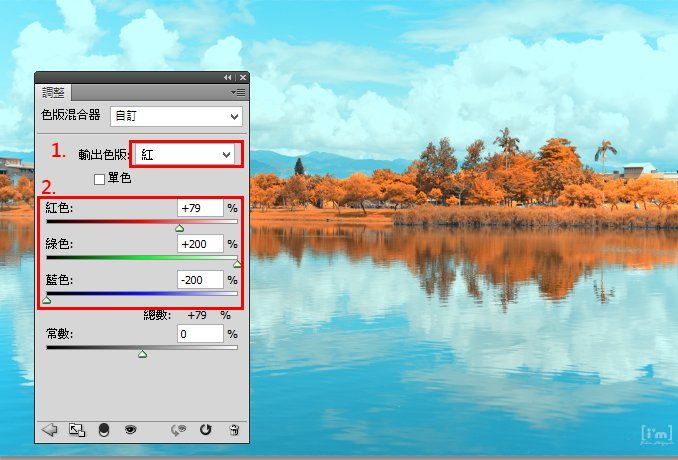
缩一些些红色,绿色因要做成雪白效果加多,蓝色要保留则收多,调整的数值因图而异,拉拉看就可以看变化,再拉至自己要改变的效果。
(三) 黑白新增一个 黑白 调整图层(要注意图层的顺序),先将 黑白 调整图层,混合模式更改为【滤色】,这时大至就可看到雪白世界出来?印?
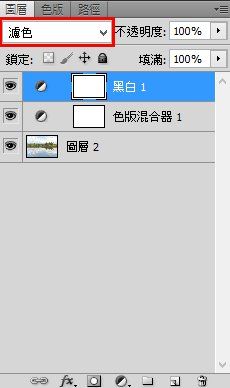
红、黄是用来调整绿树绿叶变白做较大的改变,蓝、青则一律更改为-200%,是为了让天空及水面的部分不受到影响。
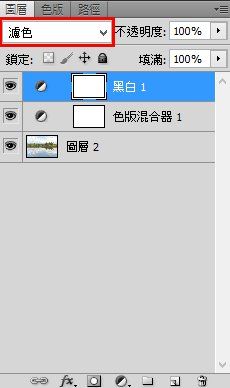
红黄数值可参考此图调整后微调。